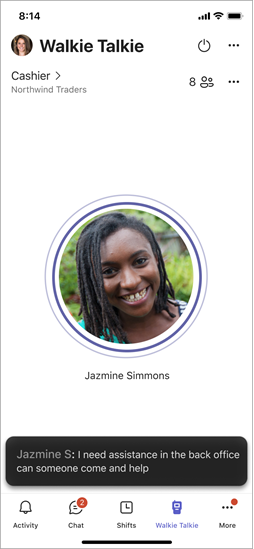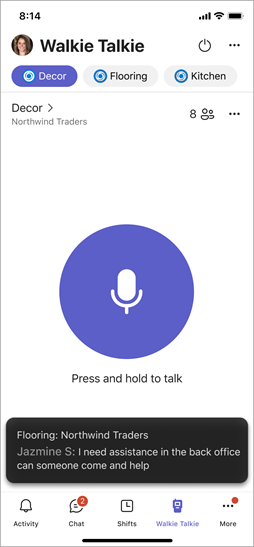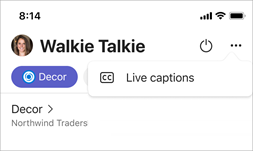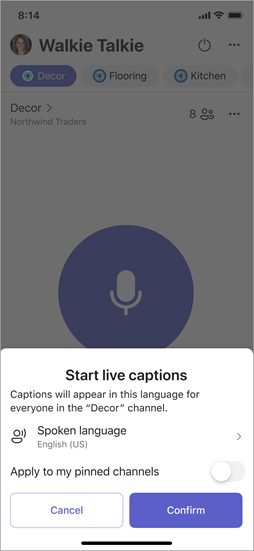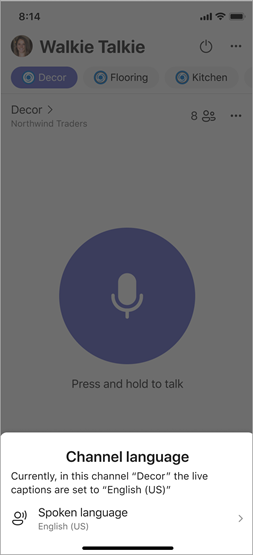Contenu de cet article
Vue d’ensemble
Talkie-walkie peut détecter ce qui est dit dans un canal et présenter des légendes en temps réel.
Vous verrez des sous-titres pour tous vos canaux sélectionnés, y compris vos chaînes préférées épinglées, lorsque vous activez les sous-titres en direct dans Talkie-walkie.
La langue parlée est la langue parlée par les personnes dans le canal. Vous pouvez définir la langue parlée pour le canal auquel vous êtes actuellement connecté ou pour tous vos canaux épinglés.
Lorsque vous définissez ou modifiez le paramètre de langue parlée, les légendes sont affichées dans cette langue pour tous les utilisateurs du canal sur lesquels les sous-titres sont activés.
Remarque : Les légendes s’affichent lorsque talkie-walkie est ouvert. Les légendes ne s’affichent pas si talkie-walkie est en cours d’exécution en arrière-plan.
Activer les sous-titres en direct
Lorsque vous activez les sous-titres en direct, des options s’affichent pour définir la langue parlée.
-
Dans Talkie-walkie, accédez à ... dans le coin supérieur droit, puis appuyez sur Sous-titres en direct.
-
Appuyez sur Langue parlée, puis sélectionnez une langue. Les légendes s’affichent dans la langue sélectionnée pour le canal auquel vous êtes connecté et pour tous vos canaux épinglés qui n’ont pas encore de langue définie.
-
Si vous souhaitez appliquer le paramètre de langue parlée à tous vos canaux épinglés (y compris ceux qui ont déjà un ensemble de langues), activez le bouton bascule Appliquer à mes canaux épinglés .
-
Appuyez sur Confirmer.
Important :
-
Assurez-vous que la langue parlée que vous sélectionnez est celle que tout le monde parle dans le canal.
-
La modification du paramètre de langue parlée affecte tous les utilisateurs du canal qui ont activé les sous-titres.
-
Si le paramètre langue parlée ne correspond pas à la langue parlée, les légendes ne s’affichent pas.
Modifier la langue parlée
Après avoir activé les sous-titres en direct, vous pouvez modifier la langue parlée du canal auquel vous êtes connecté à tout moment.
-
Dans Talkie-walkie, accédez à ... dans le coin supérieur droit, puis appuyez sur Langue de canal.
-
Appuyez sur Langue parlée, puis sélectionnez une langue.
-
Appuyez sur Mettre à jour pour confirmer la modification.
Remarques :
-
Toute personne connectée à un canal peut modifier la langue parlée du canal à tout moment.
-
Tous les utilisateurs du canal dont les sous-titres sont activés reçoivent une notification lorsque la langue parlée change.
Désactiver les sous-titres en direct
Lorsque vous désactivez les sous-titres en direct, vous ne voyez plus les sous-titres dans les canaux sélectionnés.
-
Dans Talkie-walkie, accédez à ... dans le coin supérieur droit, puis appuyez sur Sous-titres en direct.
-
Appuyez sur Désactiver les sous-titres en direct.
Remarque : Lorsque vous utilisez talkie-walkie, les participants peuvent choisir d’améliorer leur expérience avec des sous-titres en direct. Les données vocales des participants sont traitées pour créer des légendes (texte). Les données vocales peuvent être considérées comme des données biométriques dans certaines juridictions. Aucune des données vocales n’est utilisée pour identifier personnellement les participants. Les données vocales sont utilisées dans le seul but de fournir des sous-titres en direct à un utilisateur qui active cette fonctionnalité pendant une session talkie-walkie. Par conséquent, les données vocales sont traitées uniquement pendant la durée de la session sur votre appareil, puis supprimées.
Vous souhaitez en savoir plus ?
Démarrer le Walkie Talkie de Teams
Communiquer avec votre équipe dans Talkie-walkie
Configurer et utiliser un casque câblé avec Talkie-walkie dans Teams